Mi az az 503-as szolgáltatás elérhetetlen hibája (és hogyan javítható)
Az 503 Service Unavailable hiba minden operációs rendszerben és webböngészőben gyakori. Még mobiltelefonokon és konzolalapú böngészőkben is megjelenhet. A hiba webböngészés közben vagy webalapú alkalmazás használatakor jelentkezik, és a webhely szervere éppen nem tudja betölteni a tartalmat.
Próbálja ki ezeket az egyszerű megoldásokat a hibaüzenet kijavításához.
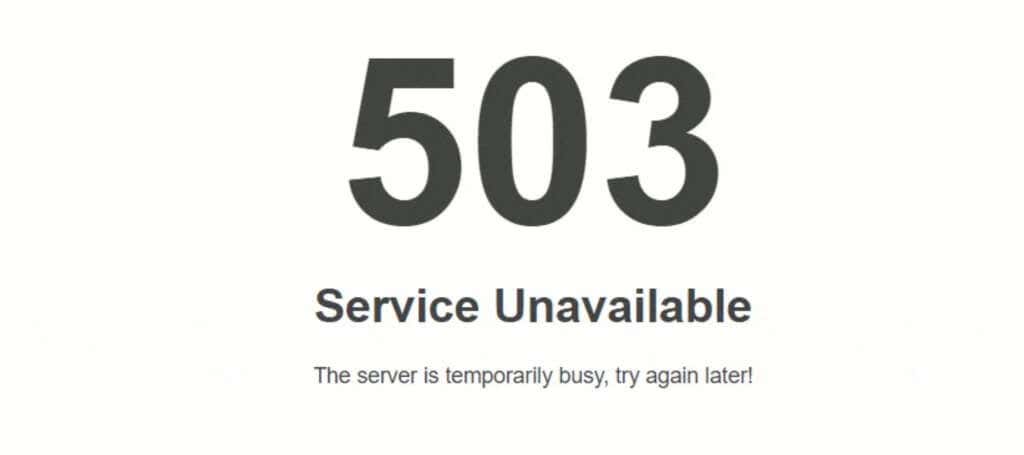
Az 503 Service Unavailable Error Code javítása(How to Fix 503 Service Unavailable Error Code)
Amikor olyan állapotkódot lát, mint például az 503 -as szolgáltatás nem érhető(Service Unavailable) el , az első ösztöne lehet, hogy megkérdőjelezi, hogy mit csinált rosszul – de ne feledje, hogy ez az üzenet csak egy szerveroldali hiba esetén jelenik meg. Bár a lehetőségei általában korlátozottak, néhány dolgot mégis megtehet.
Frissítsd az oldalt(Refresh the Page)
Az 503-as hibaüzenet , a szolgáltatás(Service) nem elérhető, általában átmeneti problémát jelez. Néha a hibakód törléséhez csak az F5 vagy a CTRL + R billentyűkombináció lenyomása szükséges a weboldal frissítéséhez. Töltse be újra a webhelyet, és ellenőrizze, hogy hozzáfér-e. Ez azonban súlyosbíthatja a problémát, különösen azokon az oldalakon, amelyeket a felhasználók váratlan beáramlása áraszt el.
Megjegyzés:(Note:) Ha ezt a hibaüzenetet kapja a fizetési folyamat utolsó lépésében, az oldal ismételt frissítése több tranzakciót és terhelést eredményezhet hitelkártyáján.
Indítsa újra a modemet és a routert(Restart Your Modem and Router)
A legtöbb esetben a webszerver a felelős a hibáért. Ha azonban az 503 -as szolgáltatás ideiglenesen(Service Temporarily Unavailable) nem elérhető üzenetet látja , a probléma az útválasztó DNS-kiszolgáló konfigurációjában(DNS server configuration) keresendő. A rossz(Bad) kód vagy hiba azt eredményezheti, hogy a webhely megtagadja a betöltést.
Indítsa újra a modemet és az útválasztót, és miután újra bekapcsolták, próbálja meg újra a webhelyet vagy a programot. E két eszköz újraindítása „kiüríti” az ideiglenes kód gyorsítótárát, ami gyakran a probléma oka.
Nézz vissza később(Check Back Later)
Néha a legjobb megoldás az, ha kivárja, különösen, ha egy webhely DDOS-támadás(DDOS attack) alatt áll . Ez az elosztott szolgáltatásmegtagadás rövidítése, és azt jelenti, hogy a webhely túlterhelt a forgalom miatt. A legtöbb esetben a DDOS támadások rosszindulatúak, de előfordulhat, hogy egy kis webhely a szokásosnál nagyobb forgalmat érhet el (például ha a Reddit címlapjára kerül ), és ennek eredményeként átmeneti kiesést szenvedhetnek el.
Ha a webhely nem működik, mert a forgalom csökkentette a rendelkezésre álló sávszélességet, az oldal frissítése csak súlyosbítja a problémát. Adjon tíz percet, és próbálja újra. Ha nem biztos abban, hogy a webhely leállt a forgalom miatt, fontolja meg egy olyan webhely használatát, mint az Is It Down Right Now?(Is It Down Right Now?)

Lépjen kapcsolatba a Webhellyel(Contact the Website)
Ha egyik hibaelhárítási kísérlet sem járt sikerrel, forduljon a webhelyhez vagy a tárhelyszolgáltatóhoz. A probléma a WordPressben(WordPress) rejlik, vagy egy hibás bővítmény(faulty plugin) miatt lehet, amely a tulajdonos beavatkozását igényli.
Ha nem tudja, kihez forduljon, látogasson el a https://lookup.icann.org/ .
- Írja be(Enter) az URL -t vagy a domain nevet a keresősávba, és válassza a Keresés lehetőséget.(Lookup.)

- A következő oldalon megjelenik a név, a regisztrációs azonosító, a domain állapota, a névszerverek stb. Ha elérhető, lefelé görgetheti az oldalt, és megtekintheti a tulajdonost, kapcsolatfelvételi adatait stb. Sok esetben ezeket az információkat adatvédelmi okokból eltávolítjuk.

Az 503-as HTTP-hiba javítása a webhelyén(How to Fix HTTP Error 503 On Your Website)
Mivel az 503-as HTTP -hiba jellemzően szerverhiba, Ön felelős a hiba kijavításáért a webhelyén. Előfordulhat, hogy webhelye forgalmában csökken, mivel senki sem fér hozzá.
Próbálkozzon az alábbi javítások egyikével.
Indítsa újra a szervert(Restart Your Server)
Ahogyan az útválasztó újraindítása végfelhasználóként működik, a szerver újraindítása visszaállíthatja a nézők hozzáférését a webhelyhez. Újraindíthatja a szervert a webtárhely-kezelő oldal megnyitásával. A szerver újraindítása általában több percet vesz igénybe.
Keresse az automatikus karbantartást(Look For Automatic Maintenance)
Ha harmadik féltől vesz részt a webtárhelyért (ahogy a legtöbb ember teszi), az automatikus karbantartás néha 503-as hibákat okozhat. Ez a karbantartás általában csak néhány percig tart, de az oldal leállását eredményezheti. Tartsa szemmel a karbantartási ütemterveket, hogy megtudja, mikor lehet elérhetetlen a webhelye.

Amikor a WordPress frissítésen megy keresztül, HTTP 503 -as hibát jelez.
Ellenőrizze a tűzfal konfigurációs beállításait(Check Your Firewall Configuration Settings)
Ha nem konfigurálta megfelelően a kiszolgáló tűzfalát, a kapcsolódó IP-címek sorozatát félreértelmezheti DDOS - támadásként. A(Again) tűzfal beállításának pontos meghatározása számos tényezőn múlik, beleértve a felügyeleti rendszereket és a szolgáltatót is, így itt lehetetlen egy végleges, lépésenkénti folyamatot megadni.
Ha gyanítja, hogy a tűzfal a hibás, nézze meg a szerveroldali naplókat. Ha nem találja meg az ott található információkat, forduljon segítségért tárhelyszolgáltatója ügyfélszolgálatához. Az ügyeletes ügyfélszolgálati csapatok segíthetnek a webhely hibakeresésében, és megállapíthatják, hogy a hibás tűzfal okozza-e a problémát, vagy valami többről van szó.
A webhely(Website) hibakódjai az első számjegyüktől függően eltérő jelentéssel bírnak. Például minden 5-tel kezdődő kód szerveroldali hibát, míg minden 4-gyel kezdődő kód (mint például a hírhedt 403-as tiltott hiba(403 forbidden error) ) ügyféloldali hibát jelez. Bár nem mindig lehet sokat tenni a szerverhibák kijavítása érdekében, még mindig jó, ha ismeri a lehetőségeit.
Related posts
A „DNS-kiszolgáló nem elérhető” hiba kijavítása
7 módszer a HP nyomtatók „Az illesztőprogram nem elérhető” hibája javítására Windows PC-n
Hogyan javítsuk ki a „Kaparós sorstárcsák megteltek” hibát a Photoshopban
FIX: Nem lehet csatlakozni a Steam hálózathoz Hiba
FIX: Nem rendszerlemez vagy lemezhiba a Windows rendszerben
A „Nincs regisztrálva a hálózaton” hiba kijavítása Androidon
Mi az 502 Bad Gateway hiba (és hogyan javítható)
A 0x80070005 számú Windows hibakód javítása
Javítsa ki az 5. rendszerhibát, a hozzáférés megtagadva a Windows rendszerben
Javítsa ki a „Windows nem tudta automatikusan észlelni a hálózat proxybeállításait” című hibát
Hogyan javítsunk ki egy CMOS-ellenőrző összeg hibát
A „Szerver IP-címe nem található” hiba kijavítása a Google Chrome-ban
9 módszer a Gboard leállási hibájának javítására iPhone és Android rendszeren
A „d3dx9_43.dll hiányzó” hiba javítása Windows rendszeren
A „Windows nem tudott konfigurálni egy vagy több rendszerösszetevőt” hiba elhárítása
A Hulu p-dev320 hibakód kijavítása
7 legjobb módszer a Netflix UI-113 hibakód kijavítására
Végponti hibára váró nézeteltérés kijavítása
A „Hálózati változást észlelték” hiba kijavítása a Google Chrome-ban
A „D3D-eszköz létrehozása sikertelen” hiba kijavítása
